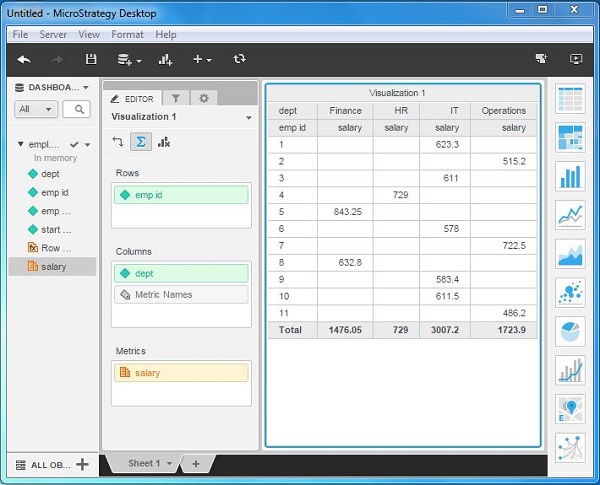📌 相关文章
- MicroStrategy教程(1)
- MicroStrategy教程
- 讨论MicroStrategy(1)
- 讨论MicroStrategy
- MicroStrategy-概述(1)
- MicroStrategy-概述
- MicroStrategy-数据集市(1)
- MicroStrategy-数据集市
- MicroStrategy-在仪表板中过滤数据(1)
- MicroStrategy-在仪表板中过滤数据
- MicroStrategy-切片(1)
- MicroStrategy-切片
- MicroStrategy-模式对象
- MicroStrategy-模式对象(1)
- MicroStrategy-环境设置
- MicroStrategy-环境设置(1)
- MicroStrategy-桌面(1)
- MicroStrategy-桌面
- MicroStrategy-体系结构
- MicroStrategy-体系结构(1)
- MicroStrategy-配置对象(1)
- MicroStrategy-配置对象
- MicroStrategy-创建过滤器(1)
- MicroStrategy-创建过滤器
- MicroStrategy-透视
- MicroStrategy-透视(1)
- MicroStrategy-条件格式
- MicroStrategy-条件格式(1)
- 将大数据导入mysql(1)
📜 MicroStrategy-导入数据
📅 最后修改于: 2020-11-20 05:08:39 🧑 作者: Mango
MicroStrategy可连接到几乎每种可用的数据源。它具有本机连接器,可以与这些数据源建立连接,还具有连接实时功能,可以在需要时提取数据。有趣的是,它还显示了数据源的图标,以更快地标识您要查找的数据源。
新增资料
搜索和选择所需数据集的最简单方法是使用主菜单下带有+图标的“添加数据”选项。下图显示了添加数据的步骤。
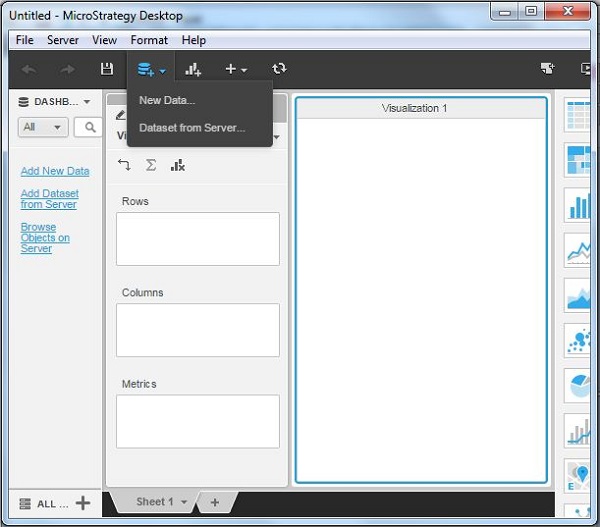
数据源
单击添加数据选项后,我们会看到各种数据源的图标。这些有助于快速识别数据源。

搜索数据源
由于存在大量可用的连接类型,有时我们需要输入数据源名称或从一小组数据集名称中过滤掉它。 MicroStrategy具有高级搜索功能,这使之成为可能。
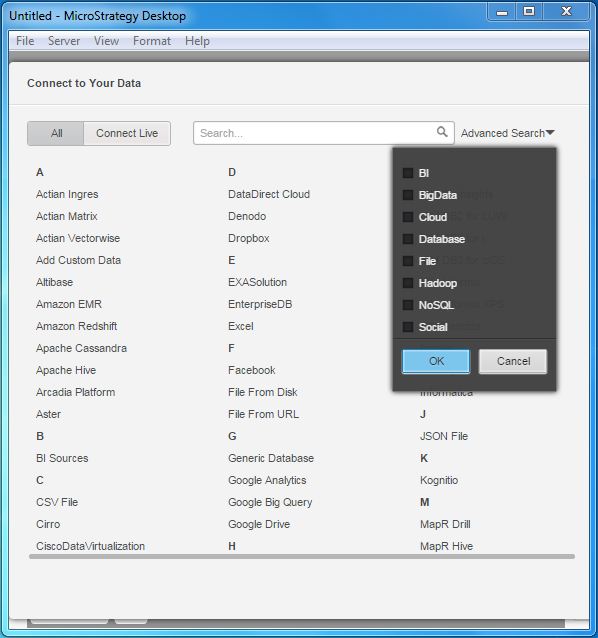
从文件添加数据
在本节中,我们将看到如何将Excel文件添加为数据源并创建简单的可视化文件。
选择Excel文件
单击选项添加数据,然后选择显示E的按字母顺序排列的标题下的Excel可用。窗口显示“选择文件”选项,单击它,我们可以浏览本地系统以选择所需的excel文件。在以下示例中,我们有一个示例文件,其中包含组织的员工数据。
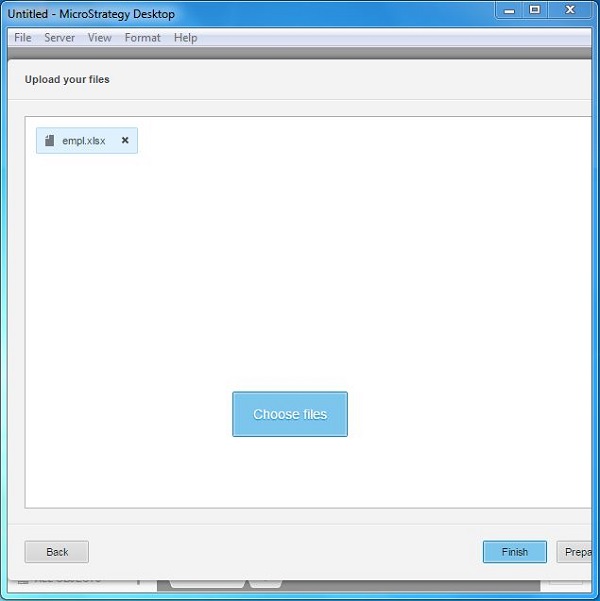
准备Excel文件
在接受Excel文件的内容之前,我们可以预览和编辑其中的数据。选择文件后,我们可以在“完成”按钮旁边看到“准备数据”按钮。单击它会生成文件中存在的数据的预览。
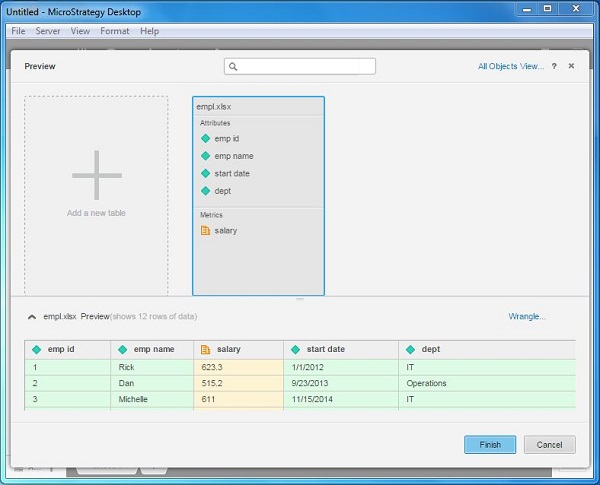
准备可视化
单击完成后,在预览数据之后,我们将看到MicroStrategy窗口,其中显示了所选的数据对象。
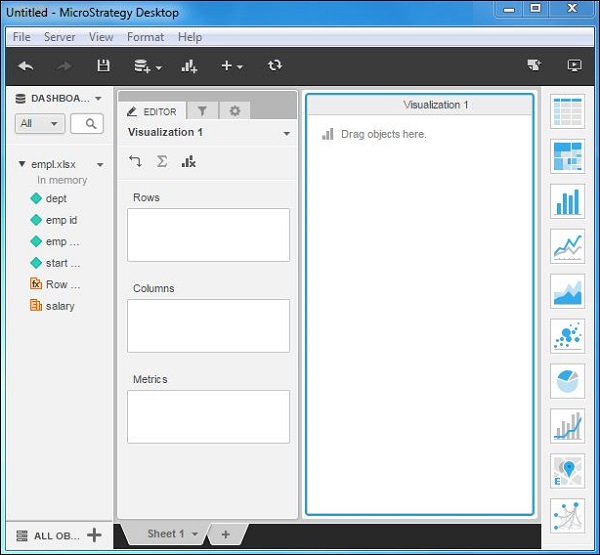
接下来,我们可以通过将数据源中的列拖动到行和列框中来从该数据源创建一个简单的可视化文件。也可以添加指标。下图显示了最终的可视化效果。